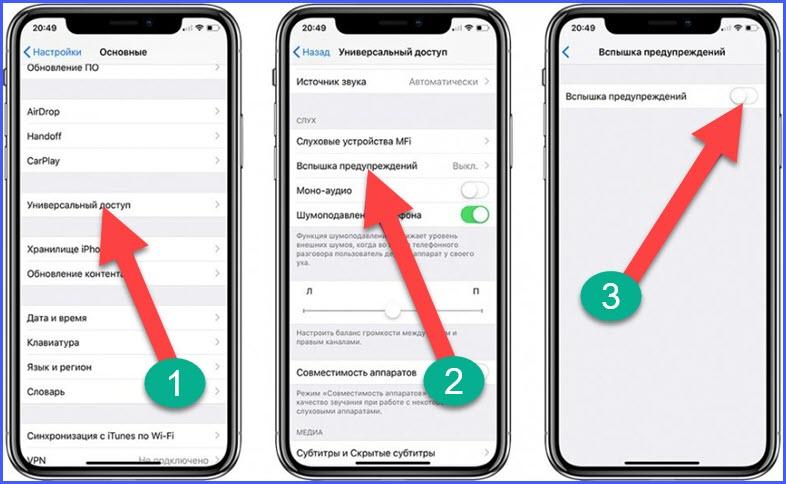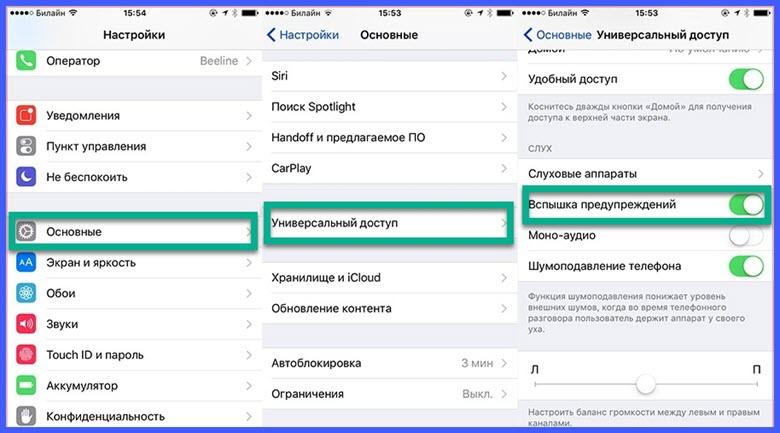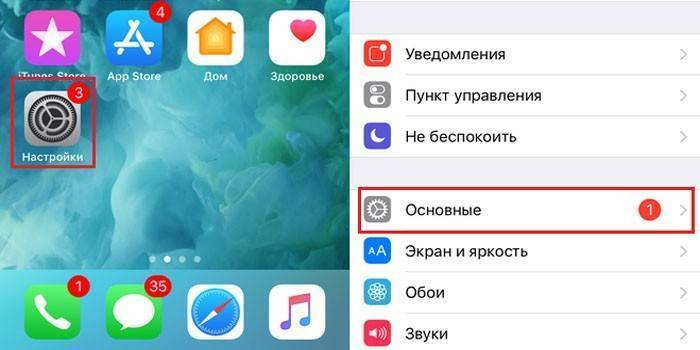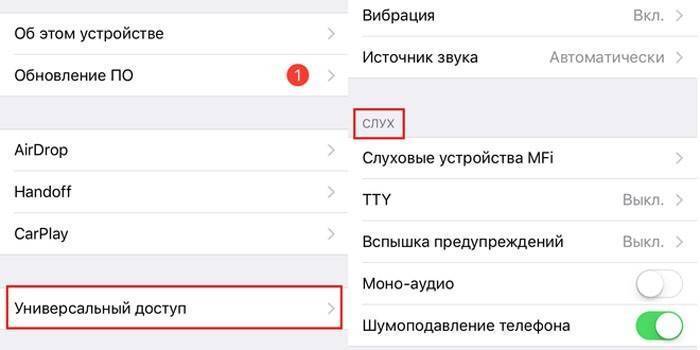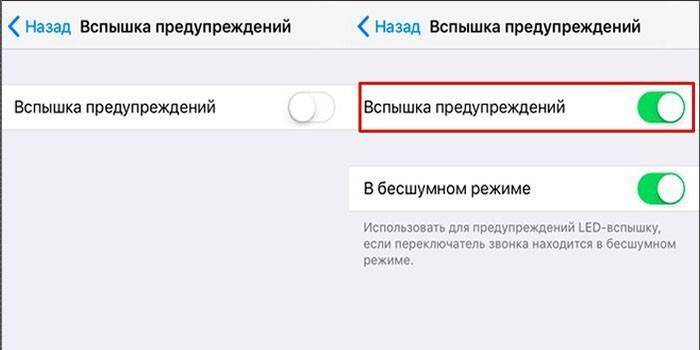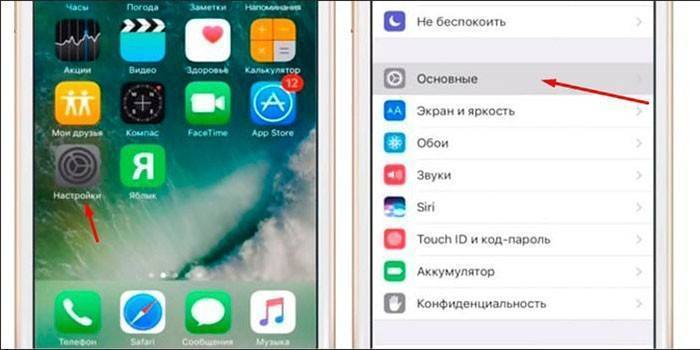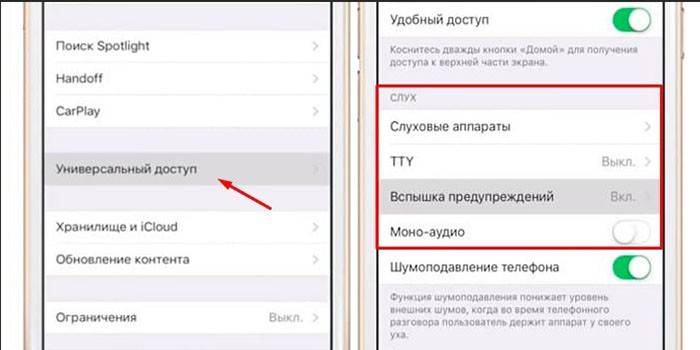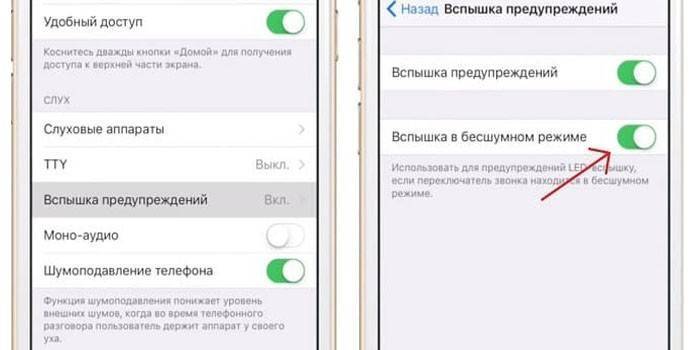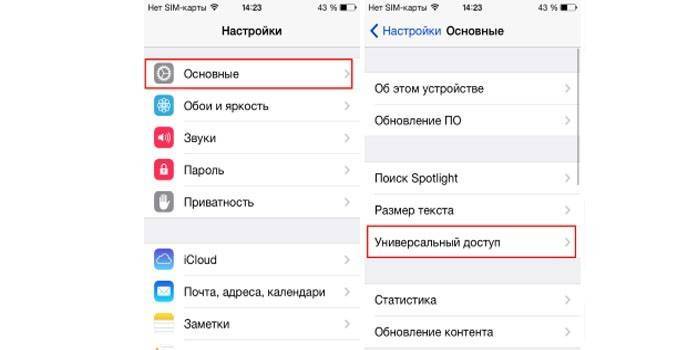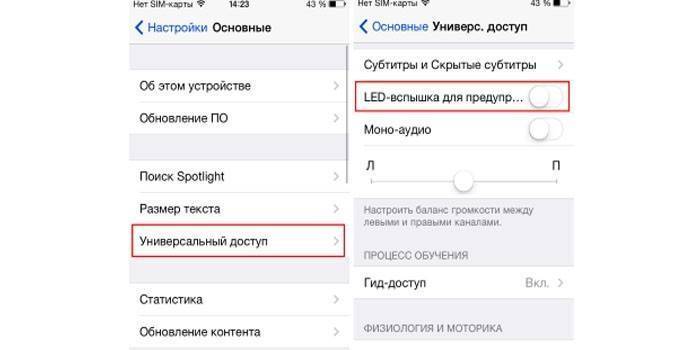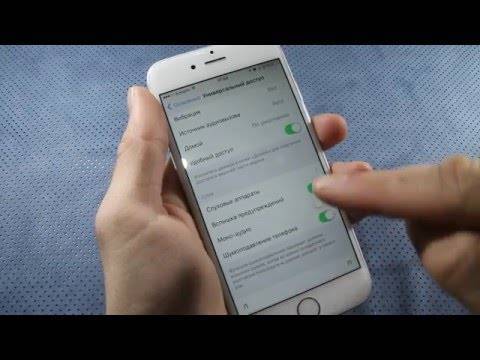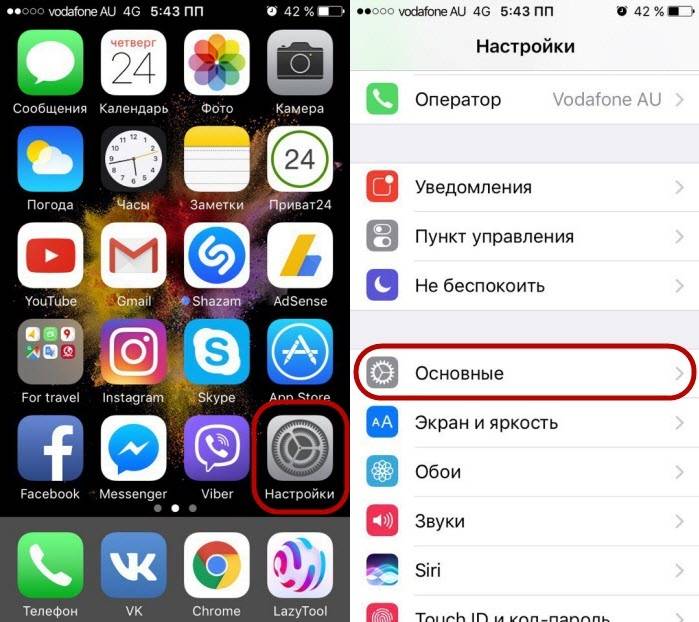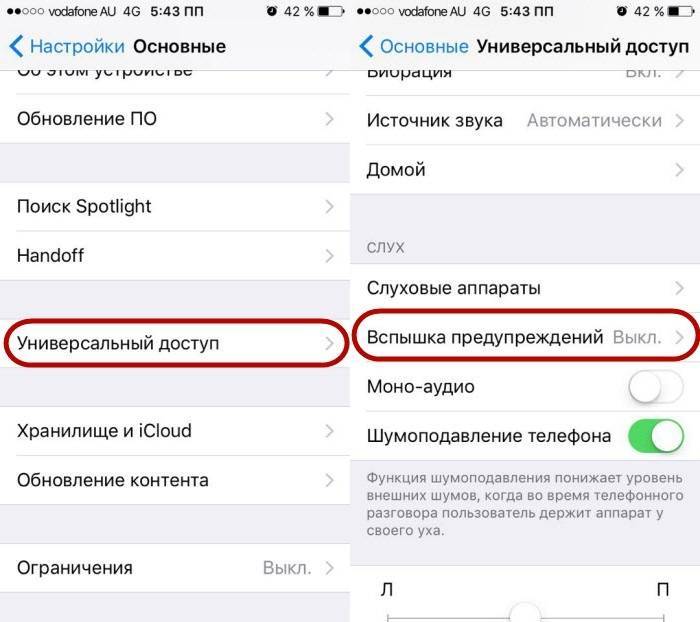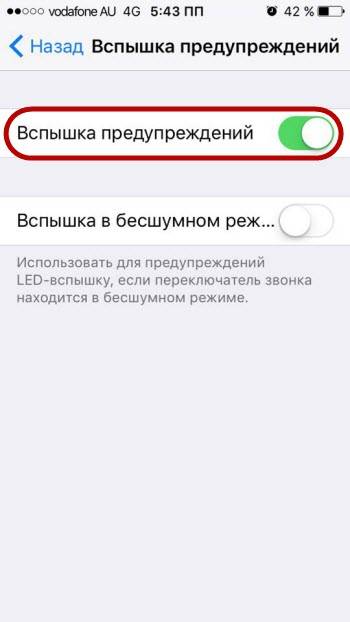Как включить на iPhone вспышку для предупреждений
Как часто бывает, что мы пропустили звонок или важное сообщение. А еще бывает, что, не услышав звук уведомлений, мы не проверяем смартфон на наличие новых звонков или предупреждений в течение долгого времени. Помочь не пропустить важные события в телефоне поможет включение мигания вспышки при приеме уведомлений. Как настроить эту функцию в iPhone мы сейчас расскажем.
Как включить вспышку уведомлений для iPhone
Разблокируйте свой гаджет и зайдите в «Настройки». Там откройте раздел «Универсальный доступ», где расположено меню управления «Аудиовизуальный материал». В нем нам нужно включить опцию «Вспышка предупреждений».
В этой опции можно сделать настройку только на бесшумный режим. Такой вариант доступен начиная с iOS 10. То есть, если вам неудобно получать звуковые уведомления, о новых сообщениях вы сможете узнать по мигающему светодиодному индикатору. Также это очень удобно, когда вы находитесь на шумной вечеринке. Яркие всполохи здорово привлекают внимание, и вы не пропустите важный звонок. Визуальные эффекты привлечения внимания также подойдут, если вы находитесь далеко от вашего айфона.
Установите в меню «Вспышка в бесшумном режиме» ползунок на положение «Вкл» и каждый раз, когда вы будете переключаться в режим без звука, индикатор автоматически начнет срабатывать на уведомления. Только не забудьте положить ваш телефон экраном вниз, иначе вы не увидите уведомительного мерцания фонарика.
Как включить вспышку на входящие звонки для iPhone
Чтобы включить LED-сигнал на входящие звонки, зайдите в меню «Настройки», а затем «Основные» — «Универсальный доступ». Там в разделе «Слух» переключаем ползунок на вариант «Вкл» напротив строки «Вспышка предупреждений». По умолчанию он отключен. Кстати, если вы задались вопросом, почему именно в этом разделе находится опция визуальной индикации для звонка, то все достаточно логично. Изначально она была придумана для пользователей с низким уровнем слуха. Но эта опция настолько полюбилась, что теперь ей активно пользуются и другие.
Обратите внимание , что «Вспышка предупреждений» работает только для заблокированного гаджета. И если сейчас вы пользуетесь своим iPhone, LED-индикатор не будет мигать. Поэтому если вы хотите проверить работу этой функции, дождитесь пока экран потухнет, и система уйдет в спящий режим. Если на входящий звонок по-прежнему не срабатывает вспышка, перезагрузите смартфон. Для ранних моделей это действие помогает активировать изменения настроек. Другой частой проблемой с работой этой функции бывает физическая неисправность индикатора. Попробуйте активировать ее на камере и проверить работоспособность.
С одной стороны, функция «Вспышка предупреждений» — это действенный способ привлечь ваше внимание к новым уведомлениям и звонкам, поступающим на айфон. Но с другой стороны – это значительный расход батареи. К тому же эта опция может начать быстро раздражать. Если захотите отключить ее – проделайте все действия в том же порядке, как и когда вы включали вспышку, только теперь установите статус – «Выкл».
В каких моделях есть функция вспышки при звонке
Для каких моделей iPhone подойдут наши рекомендации:
- iPhone 4 и 4s;
- iPhone 5 и 5s;
- iPhone 6 и 6s;
- iPhone 7;
- iPhone 8;
- iPhone X и Xs (или iPhone 10 и 10s);
- iPhone 11 и 11 Pro.
Впервые появилась эта функция на iOS 5. И до сих пор разработчики не убирают ее, так как считают действительно нужной и востребованной. Ну а начиная с iOS 10 опция дополнена и режимом «без звука».
Что делать, если iPhone не поддерживает вспышку на звонке 
Мерцание фонарика на телефоне во время входящего звонка смотрится круто и стильно, но к сожалению, не все айфоны поддерживают эту опцию. Вашим спасением станут специальные приложения. Как и для Android, для iOS были созданы программы, включающие мигание индикатора при звонке. Но с тех пор, как сам Apple разработал эту функцию, они начали активно бороться со сторонними программами в фирменном магазине приложений App Store. Можно попробовать поискать их там, они будут содержать в своем названии «flash» или «фонарик». Но учитывая, что Apple в ноябре 2019 года прекратила поддержку уже даже iOS 11, то тема создания таких приложений для сторонних разработчиков уже не интересна.
На какие уведомления iPhone распространяется эта функция
К сожалению, функционал яблочной операционной системы не предусматривает включения-отключения визуальных уведомлений для определенных приложений смартфона. Итак, на какие предупреждения будет срабатывать вспышка:
- Входящие звонки;
- Входящие сообщения SMS и MMS;
- Звонок будильника;
- Уведомления из соцсетей и других приложений.
Как изменить яркость визуальных уведомлений iPhone
На многих современных смартфонах, как и на айфоне, установлены индикаторы уведомлений. Обычно это не слишком бросающийся в глаза огонек, который мерцает или светится определенным цветом при наличии непрочитанных уведомлений. Но разработчики яблочного гаджета решили сделать эту функцию очень яркой и заметной. Несмотря на очевидную пользу, такая опция быстро начинает раздражать. Но уменьшить яркость все-же не удастся. Единственный выход – отключить вспышку предупреждений.
Как видите – установить вспышку при звонке на iPhone очень просто, собственно также просто ее можно и отключить. Надеемся, что в будущем корпорация Apple позаботится о своих пользователях и доработает функционал этой полезной опции.
Как сделать, чтобы на iPhone при звонке мигала вспышка
Корпорация Apple выпускает мощные и удобные смартфоны с большим набором функций. Одной из возможностей Айфонов является визуальное оповещение о входящем сообщении или вызове в виде мигающей вспышки. Это очень удобная функция, с которой знакомы далеко не все пользователи яблочных гаджетов. Благодаря ей вы не пропустите нужный вызов или смс.
Как сделать, чтобы Айфон мигал при звонке
Если включить фонарик на Айфоне при звонке, то светодиодная лампочка начнет многократно мигать – это очень удобно, если установлен бесшумный режим. Эта функция – неплохое дополнение к вибрации, обычной для любого смартфона.
Впервые LED-вспышка была задействована на смартфонах 4 поколения.
Сделать своеобразный стробоскоп или многократно мигающий фонарь из своего Айфона можно так:
- На рабочем столе своего девайте перейдите в меню настроек, где выберите пункт «Основные». (рис 1)
- Найдите и выберите пункт «Универсальный доступ». Прокрутите список, чтобы перейти в пункт «Слух». (рис 2)
- Чтобы включить мигалку на Айфоне, перейдите к разделу «Вспышка предупреждений». Затем остается переключить ползунок предупреждений ЛЕД-устройства во включенное положение. (рис 3)
После манипуляций включенный световой индикатор гаджета будет трижды мерцать о новых входящих звонках, смс и различных уведомлениях. Функция индикации полезна для людей, испытывающих трудности со слухом. Она идеально дополнит звуковую и виброиндикацию.
Вспышка при звонке на iPhone для тихого режима
Как вариант, можно настроить моргание для бесшумного (тихого) режима. Это очень актуально, когда вы находитесь на улице, на отдыхе в шумном месте – там, где звуковой сигнал вряд ли будет слышен. Мерцание светодиодной лампочки при тихом режим предотвратит пропуск важных звонков и сообщений. Включение режима выполняется так:
- Откройте с главного экрана Айфона «Настройки» и перейдите в раздел с основными настройками. (рис. 4)
- Перейдите к пункту «Универсальный доступ». В открывшемся окне промотайте вниз до пункта «Слух». (рис. 5)
- Нажмите «Вспышка предупреждений» и переведите ее в бесшумном режиме во включенное положение. (рис. 6)
- Не забудьте проверить работоспособность светодиодной лампы Айфона – включенный световой индикатор должен несколько раз мигнуть при входящем звонке или уведомлении.
Как отключить вспышку при звонке на iPhone
Далеко не всем нравится то, что Айфон начинает мигать во время входящего звонка.
Некоторым мигание рано или поздно начинает надоедать, к примеру, оно может мешать спать в темное время суток.
Отключить ее так же просто, как и включить. Чтобы вспышка при звонке на iPhone не мешала вам, выполните такие действия:
- Перейдите в раздел «Настройки» вашего девайса.
- Выберите пункт «Основные» и нажмите на «Универсальный доступ». (рис. 7)
- В открывшемся окне пролистайте список настроек, пока не найдете пункт «LED-вспышка для предупреждения». (рис. 8)
- Переставьте ползунок в выключенное состояние. Проверить отсутствие эффекта подсветки можно при первом входящем звонке.
Видео
Как на айфоне включить вспышку при звонке
Нашли в тексте ошибку? Выделите её, нажмите Ctrl + Enter и мы всё исправим! Понравилась статья? Рассказать друзьям: Реклама на сайте
Статья обновлена: 13.06.2019
Комментарии для сайта Cackle
Мигание вспышки при звонке, когда звонит iPhone
Но сперва, чуточку хочется поговорить о данной функции и как именно она будет работать. Ведь это достаточно важная информация перед использованием любой функции. 

Как сделать/убрать мигание на айфоне при звонке?
- заходим в обычный Настройки и находим пункт Основные;
дальше ищем Универсальный доступ и листаем аж до пункта Вспышка предупреждений, который и выбираем;</li>
делаем активный пункт Вспышка предупреждений;</li>
при желании делаем активным пункт Вспышка в бесшумной режиме.</li></ol>
Сделав такие простые шаги, вы сможете получить отличную функцию, которая поможет вам немного упростить вашу жизнь. Но не забывайте также тот факт, что лучше ее не использовать на важных встречах или мероприятиях.
Выводы
Разработчики корпорации Apple непрерывно расширяют функционал iPhone, однако сохранили очень интересную и полезную функцию, заложенную еще в первых версиях устройства. Это визуальное оповещение о входящем вызове или сообщении в виде мигающей вспышки. Большинство пользователей о данной функции даже не подозревают, а между тем она способна облегчить использование девайса и не пропустить важный звонок или уведомление.
Впервые LED-вспышка появилась на смартфонах 4-го поколения, и стала использоваться не только в режиме фото/видео съемки и фонарика, но и в качестве индикатора уведомлений.
Как включить вспышку при звонке iPhone
Чтобы входящий звонок или СМС-сопровождались не только звуковым и вибросигналом, но и многократным миганием фонарика, потребуется выполнить несколько простых действий. Но для начала следует разблокировать свой девайс.
- На рабочем столе нужно зайти в Главное меню, и найти в нем иконку «Настройки».
- В открывшемся разделе выбрать пункт «Основные».
- В открывшейся вкладке найти строку «Универсальный доступ». Прокрутив список, выбрать раздел «Слух».
- Чтобы активировать функцию, следует перейти в раздел «Вспышка предупреждений». Остается только переместить ползунок в положение «Включено».
После окончания несложных манипуляций можно проверить, попросив кого-то позвонить и отправить SMS. В момент вызова световой индикатор должен вспыхнуть трижды. С этого момента миганием LED-вспышки будут сопровождаться не только входящие вызовы, но также сообщения и уведомления, поступающие от сторонних приложений (например, В Контакте). Данная функция будет активна, только если экран устройства заблокирован. Если в момент поступления звонка телефон используется, вспышка не сработает.
Следует помнить, что вспышка при звонке становится дополнительным потребителем питания на смартфоне, поэтому при включении данной опции, аккумулятор будет разряжаться гораздо быстрее. Специалисты рекомендуют использовать вспышку вместо мелодии и вибрации, а не одновременно.
Как включить вспышку для тихого режима
Кстати мигание вспышки можно активировать, если смартфон находится в беззвучном режиме. Этот вариант актуален для тех, кто часто находится на улице или в других шумных местах. Звуковое оповещение человеческое ухо вряд ли способно уловить, а мерцание света пропустить невозможно. Такой способ подходит и пользовательницам, которые хранят телефон в сумке, и часто не могут его вовремя отыскать.
Превратить свой Айфон в своеобразный стробоскоп можно следующим образом.
- На главном экране зайти в Меню и выбрать иконку «Настройки». В выпавшем списке выбрать «Основные».
- Пролистать до пункта «Универсальный доступ», и выделить его. В открывшемся окне найти раздел «Слух».
- Из перечня выбрать «Вспышка предупреждений».
- На этот раз активировать нужно ползунок, находящийся напротив опции «Вспышка в бесшумном режиме».
После завершения процесса следует также проверить работоспособность светодиодной лампы смартфона. При входящем звонке или уведомлении она должна несколько раз мигнуть. Данная функцию оценили миллионы пользователей яблочных устройств, и считают ее полезной, если смартфон находится в режиме «Не беспокоить» или «Ночной звонок».
Интересно, что изначально данная функция была придумана для пользователей с ограниченными возможностями (страдающих плохим слухом или его отсутствием). Она понравилась обычным владельцам и они стали ее использовать.
Как отключить вспышку при звонке iPhone
Несмотря на удобство, данная функция нравится далеко не всем владельцам смартфонов Apple. Активировав ее на некоторое время, многие желают все же ее отключить, поскольку яркое мигание начинает надоедать (особенно в темное время суток). Сделать это так же просто.
Чтобы световой индикатор не мигал во время поступления звонков или сообщений, следует произвести следующие действия.
- Разблокировать экран. Перейти в Основное меню. Найти иконку «Настройки» и перейти в раздел.
- Здесь Нужно выбрать пункт «Основные».
- В следующем окне появится Строка «Универсальный доступ».
- Остается пролистать открывшийся список, и найти «LED-вспышка для предупреждения».
- Переводим ползунок в неактивное состояние и все. Опция отключена.
Проверить результат можно при первом входящем звонке или уведомлении.
Почему функция не сработала
Некоторые владельцы яблочных гаджетов жалуются, что после активации функции вспышка не работает. Существует множество причин, мешающих полноценно пользоваться встроенным светодиодом, начиная от повреждения телефона при падении, и заканчивая программными ошибками. Чтобы устранить проблему, следует провести диагностику и выявить негативные факторы.
| Проблема | Решение |
| Попадание влаги на отдельные элементы камеры | Следует заменить модуль камеры новым. Она и светодиод прикреплены к одному шлейфу, поэтому заменить компонент отдельно не получится. Ремонт можно выполнить самостоятельно. |
| Установка защитной пленки на задней панели устройства. В некоторых случаях она становится помехой в работе вспышки | Если на задней крышке имеется пленка, нужно ее удалить и протестировать Айфон |
| Перегрев телефона во время использования. | Выключить телефон и дождаться, пока он полного остынет. После этого повторить попытку. |
| Обновление ОС. Считается наиболее распространенной причиной для iPhone 4s и более поздних версий | Вернуться к использованию более ранней версии операционной системы либо дождаться новой прошивки от разработчика. |
| Аппаратная поломка вспышки. Может произойти вследствие удара или падения смартфона. | Требуется полная замена компонента, поскольку ремонту не подлежит. |
| Установка «левого» приложения, которое часто зависает, и блокирует доступ к необходимым функциям. | Удалить приложение. Если устранить проблему не удалось, сбросить изменения до заводских настроек. |
| Проведение Jailbreak – надстройки, расширяющей функциональность устройства. Она позволяет устанавливать приложения не только с App Store. После этой операции, Айфон автоматически снимается с гарантии. | Вернуть прежние функции можно, если только выполнить откат до заводских настроек. |
| Вспышка не работает совсем. | Провести тестирование в разных программах, и даже установив стороннее приложение (например, Фонарик). Если здесь светодиод срабатывает, нужно обновить стандартное приложение «Camera». Если нет, стоит проверить настройки, и убедиться, что оно включено в список разрешенных. |
Проблемы бывают и из-за различных поломок смартфона. Рассмотрим их решение подробнее
Как заменить камеру на iPhone
Чтобы впоследствии девайс работал корректно, следует приобретать только оригинальные комплектующие. В специализированном магазине нужно приобрести деталь задней камеры. На ее шлейфе должен быть указан серийный номер.
С помощью пятигранной отвертки открепить от дисплея заднюю крышку. Отключить шлейфы от материнской платы с использованием спуджера. Ранее установленный модуль располагается в верхней части – его следует снять, предварительно вывернув все винты. Установить новый и выполнить все действия в обратном порядке.
Экстренная перезагрузка
Чтобы устранить временные неисправности программного характера, необходимо нажать и удерживать кнопку включения до тех пор, пока на экране не появится слайдер. Указатель, расположенный с левой стороны переместить вправо и дождаться отключения устройства.
Установка обновлений
Свежие версии, как правило, содержат усовершенствованную систему поддержки функционала смартфона и его безопасности. Чтобы установить новую прошивку, нужно подключить девайс к источнику питания, а затем соединить с маршрутизатором. Зайти в Настройки, выбрать раздел «Основные», найти в списке «Обновление ПО». Активировать опцию «Загрузить и установить».